如何在Windows 10家庭版系统中共享打印机
 发布于2025-01-09 阅读(0)
发布于2025-01-09 阅读(0)
扫一扫,手机访问
win10家庭版是可以进行共享打印机的设置的,我们只需要在设置中找到高级网络共享设置,接着我们就可以在里面进行打印机的设置了,还是很不错的。
win10家庭版系统怎么共享打印机:
一、互联网设置并选取适宜的适配器设置,随后选择专为Windows 10设计的网络。
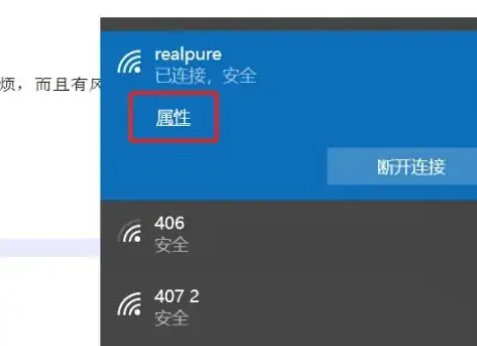
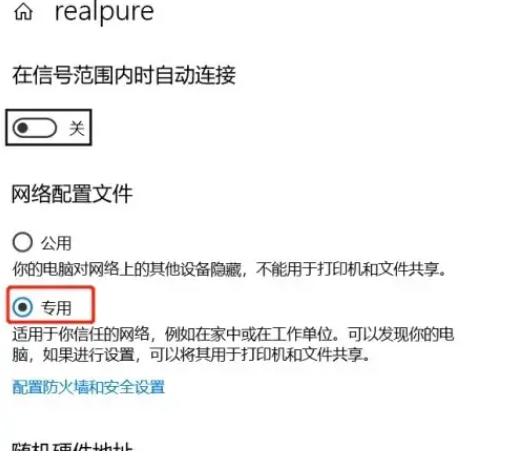
1、首先打开您的控制面板\网络和 Internet\网络和共享中心,
2、点击位于主页左边的更改高级共享设置。
3、在这里,我们建议您启用网络发现功能,并启用文件和打印机共享。
4、接下来,请特别关注家庭组链接的步骤,选择使用用户账户和密码连接到计算机。
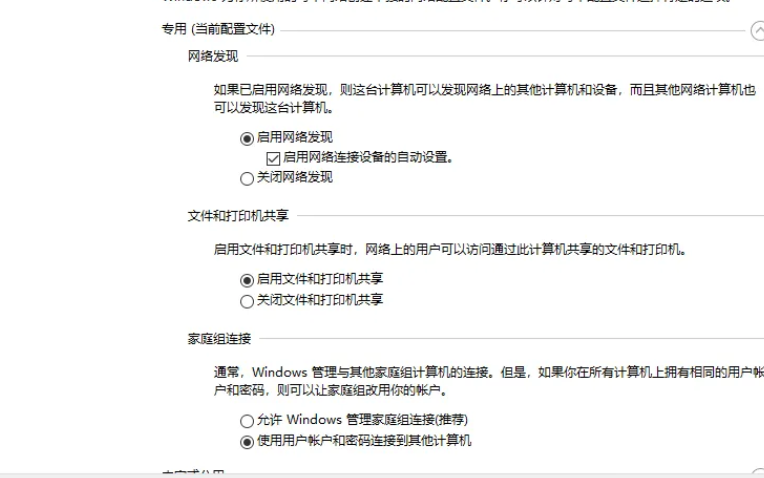
三、以下是详细说明如何新建一个用户,以及如何在Win10家庭版创建新的用户并实现“共享打印机”。
1、首先打开您的控制面板\用户账户。
2、点选"管理其他账户"。
3、选择电脑设置中的添加新用户选项。
4、选择将其他人添加到这台电脑。
接着选择我没有这个人的登录信息,然后选择添加一个没有Microsoft账户的用户。此时,用户添加界面将会弹出,您需要填写用户名、密码及安全问题,点击确定便可成功创建新用户。
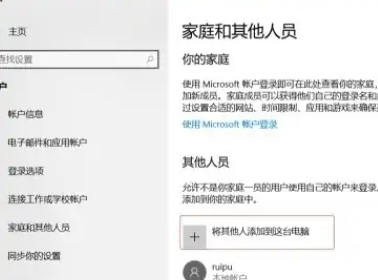
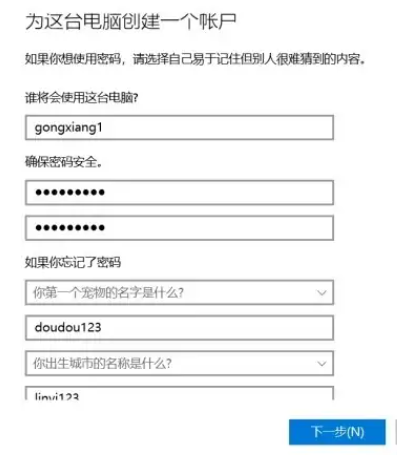
四、在win7或者xp的打印机上单击开始按钮,在搜索栏中输入Win10的IP 地址,即可成功加载打印机。或者在局域网中寻找目标Win10电脑,随后登录并接入打印机。
本文转载于:https://m.somode.com/jiaocheng/52551.html 如有侵犯,请联系admin@zhengruan.com删除
产品推荐
-

售后无忧
立即购买>- DAEMON Tools Lite 10【序列号终身授权 + 中文版 + Win】
-
¥150.00
office旗舰店
-

售后无忧
立即购买>- DAEMON Tools Ultra 5【序列号终身授权 + 中文版 + Win】
-
¥198.00
office旗舰店
-

售后无忧
立即购买>- DAEMON Tools Pro 8【序列号终身授权 + 中文版 + Win】
-
¥189.00
office旗舰店
-

售后无忧
立即购买>- CorelDRAW X8 简体中文【标准版 + Win】
-
¥1788.00
office旗舰店
-
 正版软件
正版软件
- 解决本地连接受限问题:修复电脑网络限制的方法指导
- 当我们在上着网的时候会突然断线,然后再也无法连接上,并且电脑右下角的本地连接图标上会出现一个叹号,提示网络连接受限制或无连接,该怎么办呢?其实很多用户都显得有些束手无策,其实这个"网络连接受限制"也算最普通的故障了,不知道解决的用户一起来看看解决的办法。很多朋友的电脑遇到本地连接受限制的情况,就以为自己的电脑网络有网络故障,其实不是。主要原因还是由于电脑的网卡连接的设备没有dhcp分配功能,或者关闭了dhcp功能,下面,就一起来看看如何解决本地连接受限制的情况。本地连接受限制方法一:右键点击“我的电脑”,
- 12分钟前 ip 本地连接 本地无连接 ip受限制 0
-
 正版软件
正版软件
- 使用VB的ADO方法查询数据表中的一段数据的方法是什么?
- VB如何使用ADO方法查询数据表里的一段数据用控件简单.前提条件要把adodc控件正常连接的数据库上datagrid控件绑定到adodc控件上PrivateSubCommand1_Click()'连接数据库Adodc1.ConnectionString="Provider=Microsoft.Jet.OLEDB.4.0;DataSource="&App.Path&"\数据库.mdb"'查询Adodc1.RecordSource="select*from表where姓名like'"&Text1.Text&"
- 27分钟前 0
-
 正版软件
正版软件
- 教你如何设置win10的宽带连接并修复问题
- win10系统,一个具有快速启动,搜索方便,功能更齐全的系统,吸引不少的用户,但是如果设置的不好的话,也会遇到一些故障,影响我们的用户体验,而宽带连接连接不上就是常见的问题之一了,为此,小编給大家带来了设置win10宽带连接的图文解说。绝大部分家庭电脑用户都是采用“宽带连接”方式来连接网络的,但是不少的用户在升级为win10系统之后,发现电脑没有网络,却又不知道该怎么去设置宽带连接,这该怎么办呢?别急,小编这就将win10设置宽带连接的方法告诉给大家。win10怎么设置宽带连接点击电脑左下角的“windo
- 37分钟前 win10 宽带连接 宽带 设置连接 0
-
 正版软件
正版软件
- 如何开发微信公众号
- 一、微信公众号怎么开发?要开发微信公众号,你可以按照以下步骤进行:1.注册微信开放平台账号:访问微信开放平台,注册一个开发者账号。2.创建公众号:登录微信开放平台,按照指引创建一个新的公众号。3.获取开发者资质认证:有些高级功能需要完成开发者资质认证,按照要求提交认证材料。4.设置公众号基本信息:在公众号后台,设置基本信息,包括公众号名称、头像等。5.选择开发方式:根据业务需求,选择使用公众号开发框架、小程序、或企业微信等。6.开发公众号功能:使用微信提供的开发文档,按照规范开发所需的功能,可以使用微信提
- 52分钟前 0
-
 正版软件
正版软件
- Win7音频配置指南
- 使用安装了win7操作系统电脑的时候,有的情况下可能会对我们的电脑进行声音、亮度这些方面的调整,但是对于没有接触过电脑的新手来说,很多都不知道win7声音怎么设置,为此我们带来了详细的设置教程,一起看看吧。win7声音怎么设置:1、首先左键点击右下角小喇叭图标,然后点击弹出对话框最上面那个音响图标。2、然后你就可以进行音量的调节了,可以拉动按钮上下进行调节。3、然后打开扬声器属性对话框以后,点上面第3项"增强"标签即可加强。4、如果你对音质有更特殊的需求,那么可以勾选下面的音质进行设置。
- 1小时前 00:49 设置教程 Win声音 0
最新发布
-
 1
1
- KeyShot支持的文件格式一览
- 1673天前
-
 2
2
- 优动漫PAINT试用版和完整版区别介绍
- 1713天前
-
 3
3
- CDR高版本转换为低版本
- 1858天前
-
 4
4
- 优动漫导入ps图层的方法教程
- 1713天前
-
 5
5
- ZBrush雕刻衣服以及调整方法教程
- 1709天前
-
 6
6
- 修改Xshell默认存储路径的方法教程
- 1725天前
-
 7
7
- Overture设置一个音轨两个声部的操作教程
- 1702天前
-
 8
8
- PhotoZoom Pro功能和系统要求简介
- 1879天前
-
 9
9
- CorelDRAW添加移动和关闭调色板操作方法
- 1751天前
相关推荐
热门关注
-

- Xshell 6 简体中文
- ¥899.00-¥1149.00
-

- DaVinci Resolve Studio 16 简体中文
- ¥2550.00-¥2550.00
-

- Camtasia 2019 简体中文
- ¥689.00-¥689.00
-

- Luminar 3 简体中文
- ¥288.00-¥288.00
-

- Apowersoft 录屏王 简体中文
- ¥129.00-¥339.00